花瓣剪辑怎么剪辑音乐
2025-04-02 14:57:53来源:9gapp编辑:佚名
花瓣剪辑是一款功能强大且操作简便的视频编辑软件,其中音乐剪辑功能也十分实用。下面为大家详细介绍花瓣剪辑音乐的具体操作方法。
一、导入音乐
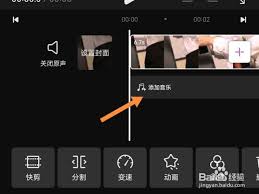
打开花瓣剪辑应用后,在主界面点击“开始创作”。然后在素材库中找到“音频”分类,点击进入即可看到各种音乐资源。你可以从中选择适合视频风格的音乐进行添加,也可以点击“导入音乐”按钮,从本地相册中选取已有的音乐文件导入到软件中。
二、剪辑音乐
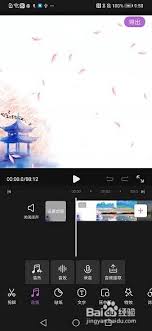
1. 分割音乐:将音乐添加到时间轴后,找到想要分割的位置。点击音乐轨道,然后在下方的操作栏中找到“分割”按钮,点击即可将音乐分为两段。通过多次分割,能精准选取所需的音乐片段。
2. 删除片段:对于不需要的音乐片段,选中该片段后,点击操作栏中的“删除”按钮,即可将其从时间轴上移除。
3. 调整音乐时长:选中音乐片段,左右拖动片段两端的白色边框,能够灵活调整音乐的播放时长,以使其更好地与视频内容匹配。
4. 添加转场效果:在相邻的音乐片段之间,你还可以添加转场效果,让音乐过渡更加自然流畅。点击两段音乐之间的衔接处,在出现的转场选项中选择合适的效果即可。
三、设置音乐属性
1. 音量调节:选中音乐轨道,在上方的属性栏中找到“音量”滑块,左右拖动可以调节音乐的整体音量大小,使其与视频中的其他声音元素相协调。
2. 淡入淡出:通过设置淡入淡出效果,能让音乐的起始和结束更加柔和。在属性栏中找到“淡入”和“淡出”选项,分别设置淡入淡出的时长。
四、导出视频
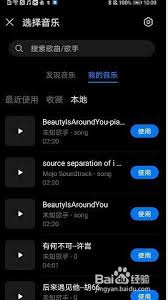
完成音乐剪辑及其他视频编辑操作后,点击右上角的“导出”按钮,选择合适的分辨率、帧率等参数,然后点击“导出”,即可将带有剪辑好音乐的视频保存到本地相册。
通过以上简单易懂的操作方法,你就能在花瓣剪辑中轻松实现对音乐的剪辑,为视频增添恰到好处的音乐氛围,创作出更具吸引力的作品。









